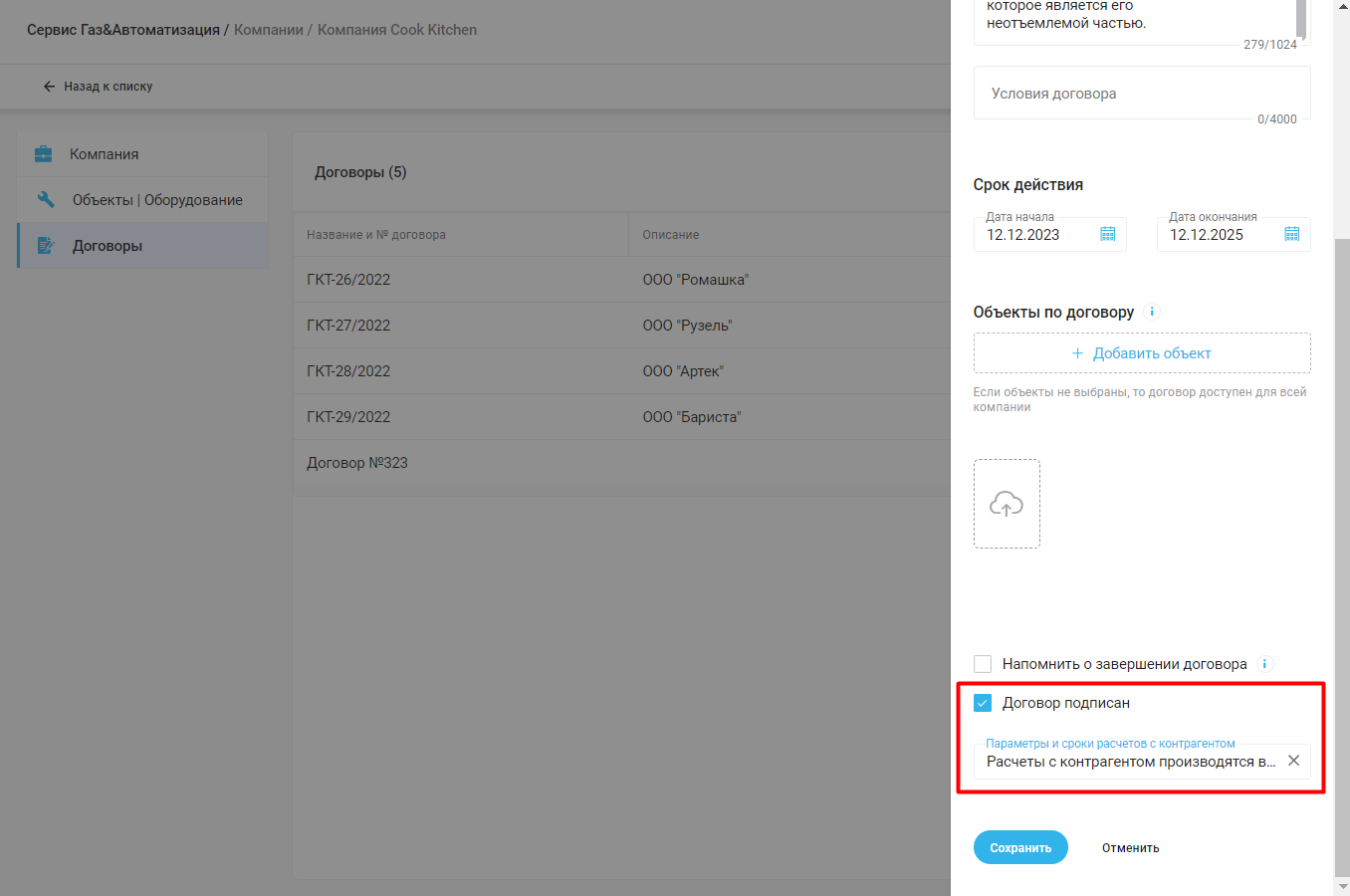Дополнительные поля
Содержание статьи:
- Создание дополнительных полей;
- Дополнительные поля в компаниях;
- Дополнительные поля в объектах/оборудовании;
- Дополнительные поля в заявках;
- Дополнительные поля в выполненных работах;
- Дополнительные поля в чек-листах;
- Дополнительные поля в договорах.
Создание дополнительных полей
Дополнительные поля расширяют возможности внесения и хранения учетной информации.
Дополнительные поля можно создать для:
- Компаний;
- Объектов/оборудования;
- Заявок;
- Выполненных работ;
- Чек-листов;
- Договоров.
Дополнительные поля для всех вышеуказанных сущностей системы создаются в Консоли администратора, в разделе левого бокового меню "Настройки системы", подраздел "Дополнительные поля".
Чтобы создать дополнительное поле нажмите на кнопку "Создать поле"
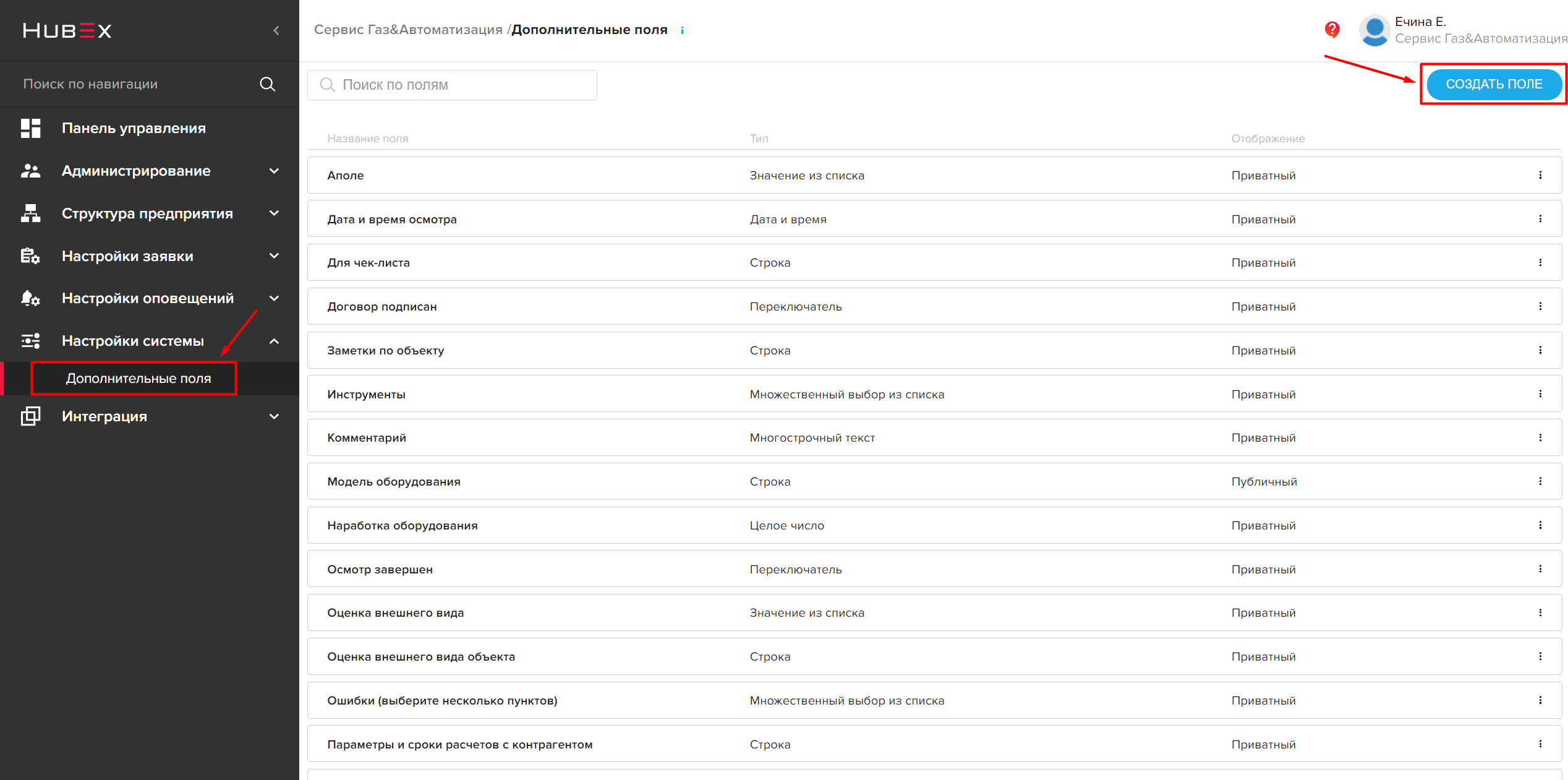
Заполните форму создания дополнительного поля интересующими вас параметрами:
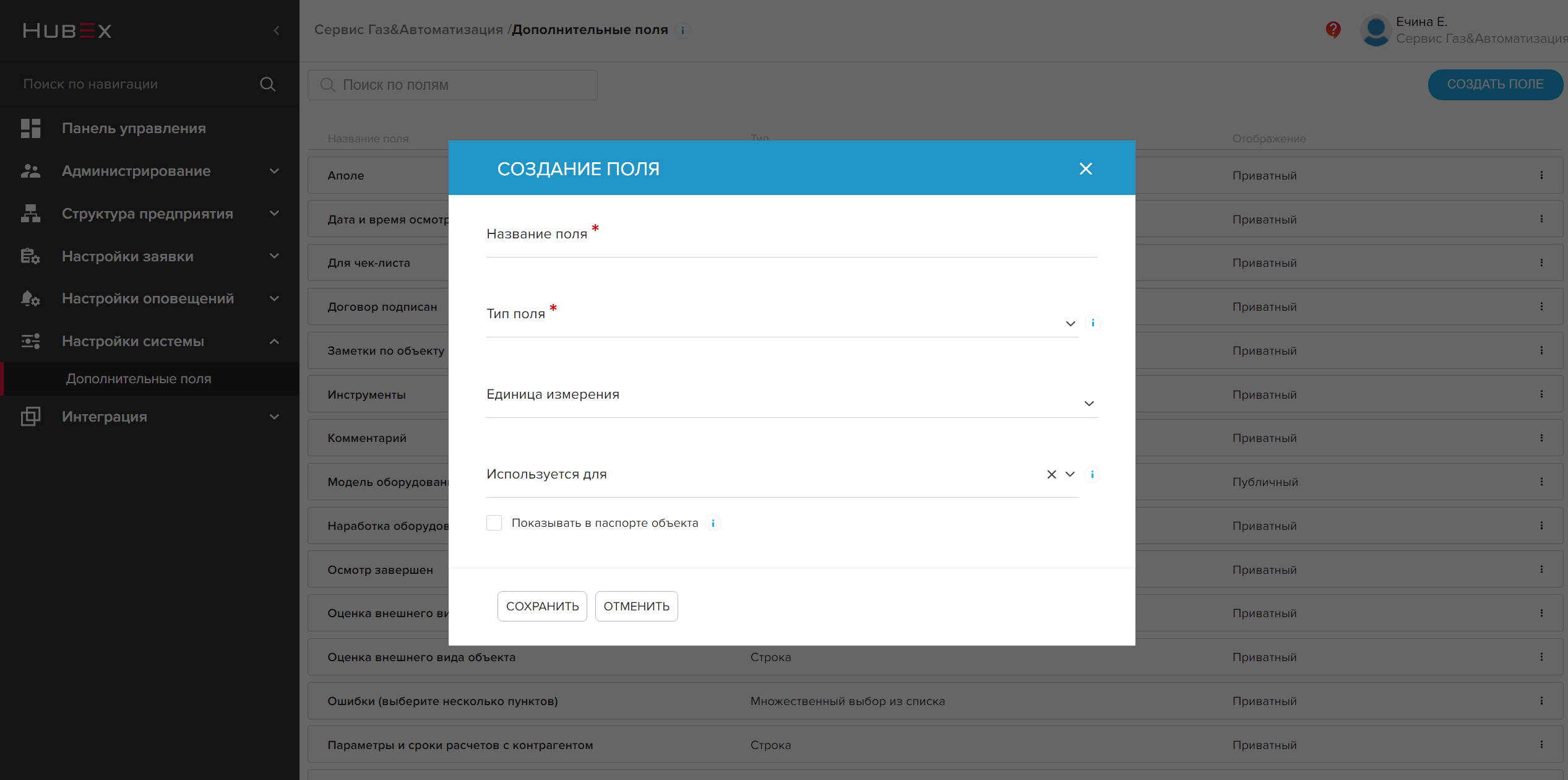
- Название поля: обязательное поле для заполнения в свободной форме;
- Тип поля: обязательное поле для заполнения. Выберите один из предложенных типов для создаваемого дополнительного поля:
- Строка;
- Целое число;
- Дробное число;
- Дата;
- Дата и время;
- Значение из списка (единственный выбор/множественный выбор);
- Многострочный текст
- Переключатель;
- Вложенный файл;
- Значение из справочника (единственный выбор/множественный выбор).
- Единица измерения: необязательное поле для заполнения. Выберите одну из предложенных единиц измерений;
- Используется для: обязательное поле для заполнения. Выберите в каких сущностях системы будет использоваться создаваемое дополнительное поле.
Обратите внимание! Для одного дополнительного поля можно выбрать несколько сущностей. Например, одно дополнительное поле может использоваться как для заявок, так и для объектов/оборудования;
- Показывать в паспорте объекта: необязательное поле для заполнения.
Обратите внимание! Данный параметр используется только для дополнительного поля объекта/оборудования. Паспорт объекта – это данные объекта/оборудования, которые отражаются в "Мобильном приложении HubEx для исполнителя" и "Мобильном приложении HubEx для заказчика" при сканировании QR-кода.
После заполнения всех интересующих вас параметров на форме создания дополнительного поля, нажмите на кнопку "Сохранить", далее "Сохранить изменения".
Обратите внимание! В уже созданном дополнительном поле нет возможности изменить "Тип поля". Если вы хотите изменить "Тип поля" в существующем дополнительном поле, то нужно создать новое дополнительное поле, а старое удалить.
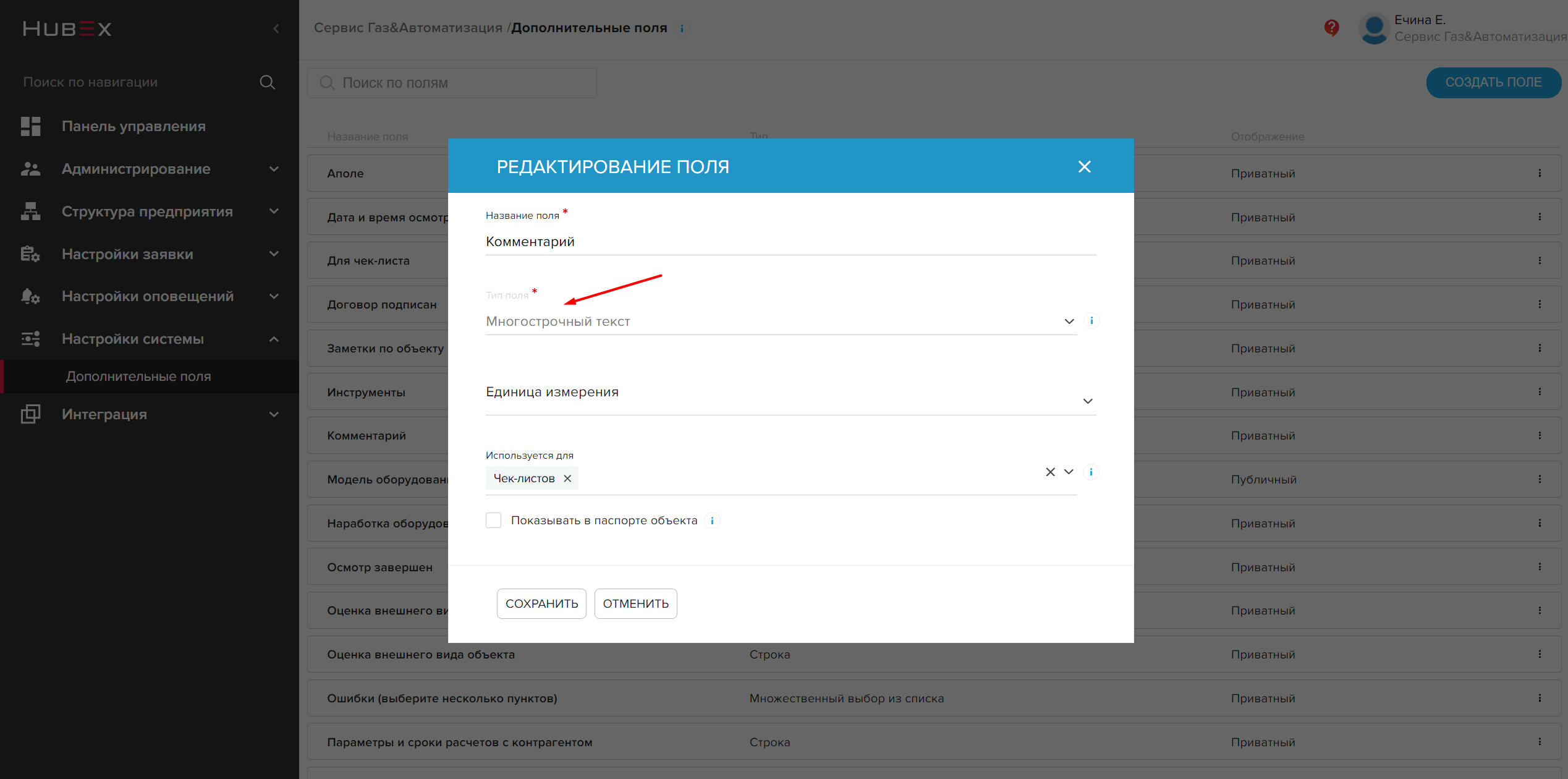
Дополнительно вы можете ознакомиться с обучающим видеороликом Как создать дополнительные поля в HubEx?
Дополнительные поля в компаниях
Для Компаний можно создавать условия сотрудничества, чтобы опираться на них при заключении новых сделок, поля для указания социальных сетей или внесения информации по отрасли.
Рассмотрим пошагово создание дополнительных полей для карточки Компании.
- Название поля: Например, для компании можно создать варианты условий сотрудничества, чтобы указывать разные наборы условий для разных компаний;
- Тип поля: Например, подходящий тип для создания условий - Множественный выбор из списка.
Вы можете создавать строковые поля и указывать, например, комментарии, дату основания компании и другие поля для хранения полезной информации.
- Единица измерения: Можно выбрать согласно тому, в каких единицах вы хотите указывать информацию (единицы указываются для измеримых величин);
- Используется для: нужно указать использование для Компаний;
- Показывать в паспорте объекта: не нужно выбирать, так как этот параметр используется только в дополнительном поле для объектов/оборудования.
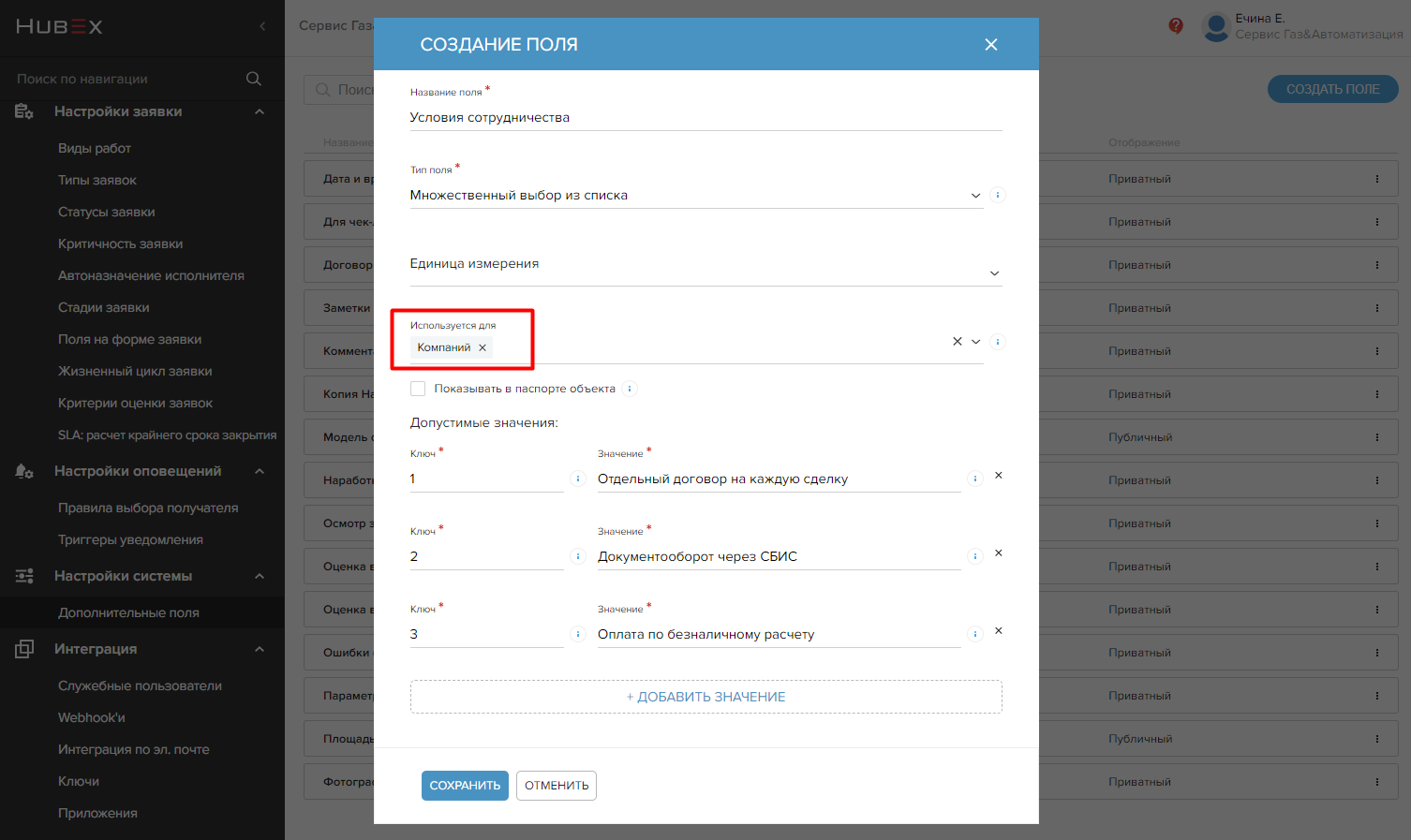
Все дополнительные поля будут располагаться в карточке компании внизу под Контактными лицами.
Обратите внимание! Созданные дополнительные поля для компаний будут доступны для заполнения в карточке уже созданных компаний, так и для новых.
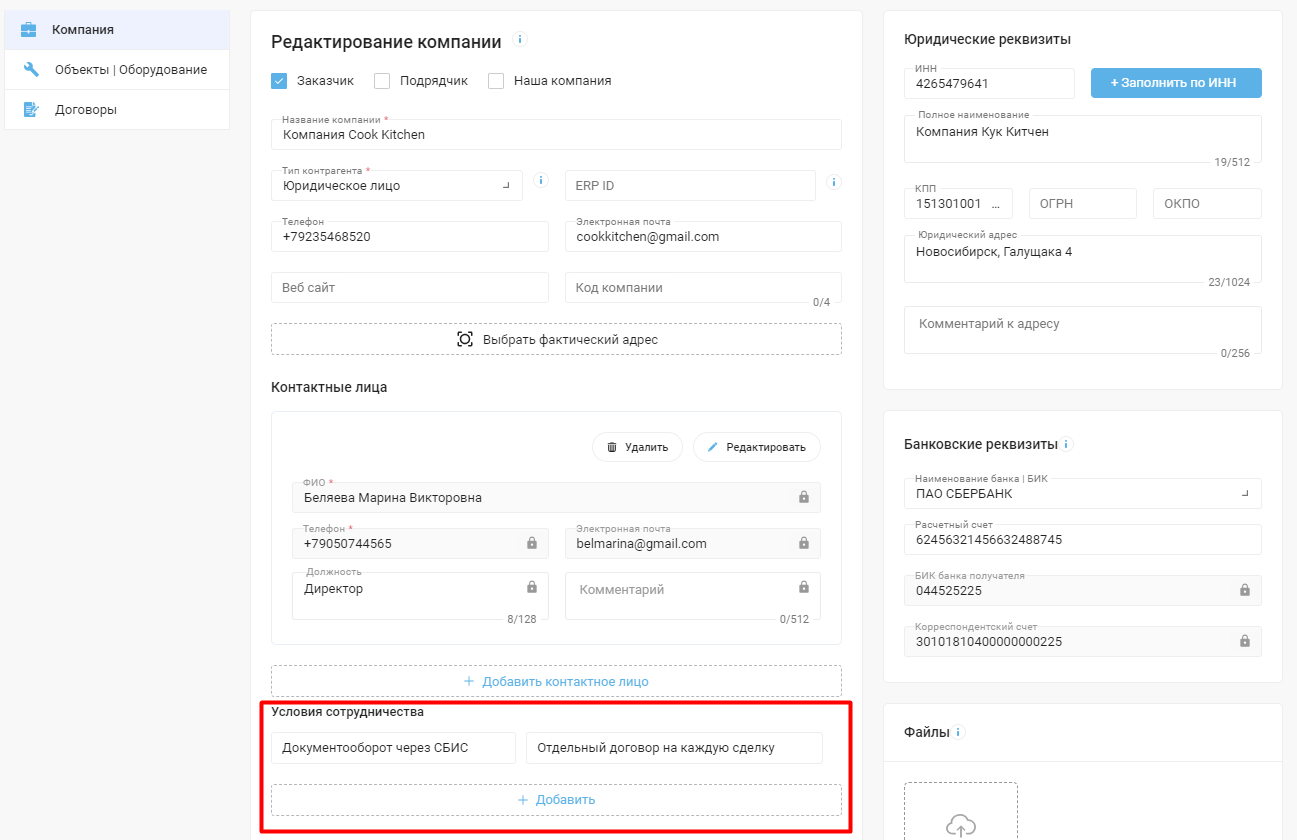
Таким образом, создание дополнительных полей для компаний позволит вам удобно хранить всю необходимую информацию в одном месте и эффективно управлять данными.
Дополнительные поля в объектах/оборудовании
Рассмотрим пошагово создание дополнительных полей для карточки Объекта:
- Название поля Например, "Площадь номера";
- Тип поля: Например, вам нужно указать площадь комнаты, подходящий для этого тип - "Дробное число";
- Единица измерения: Если для объекта нам нужно внести площадь комнаты, то "Квадратные метры";
- Используется для: нужно указать использование для Объектов.
- При необходимости поставьте галочку напротив пункта Показывать в паспорте объекта. Таким образом ваше дополнительное поле отобразится при сканировании QR-кода объекта.
Подробнее читайте в статьях:
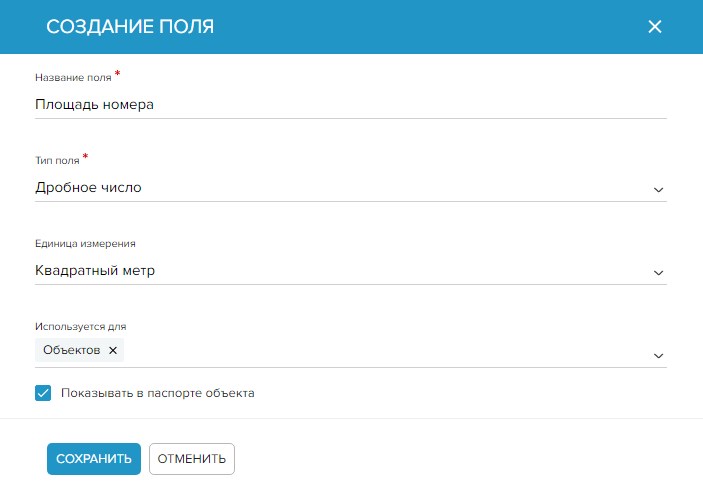
Теперь созданное поле можно добавить в карточку объекта/оборудования:
- Перейдите на вкладку "Дополнительные поля";
- Нажмите на кнопку "+Добавить поле";
- В выпадающем списке выберите нужное поле;
- Нажмите кнопку "Добавить".
Теперь дополнительное поле можно заполнить. Не забудьте сохранить изменения.
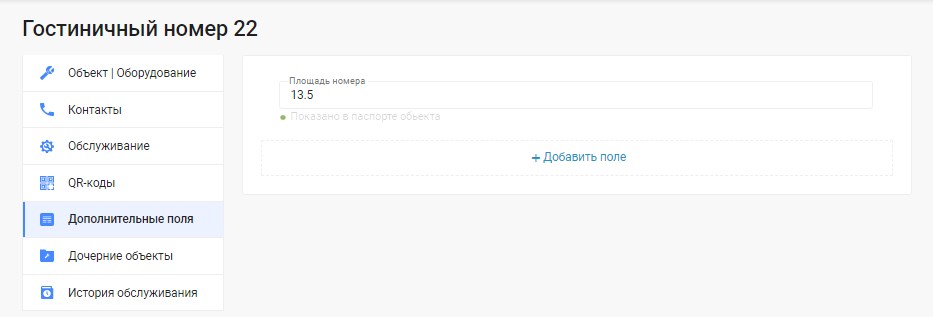
Дополнительные поля в заявках
Рассмотрим пошагово создание дополнительных полей для Заявки:
- Название поля: Например, название "Стоимость оборудования";
- Тип поля: выбирается под назначение данных. Например, вам нужно указать стоимость оборудования, подходящий для этого тип - Дробное число. Таким образом в это поле нельзя будет ввести ничего, кроме числового значения;
- Единица измерения: Например, если вы хотите внести стоимость, то выбирайте рубли;
- Используется для: Нужно указать использование для Заявок;
- Показывать в паспорте объекта: не нужно выбирать, так как этот параметр используется только в дополнительном поле для объектов/оборудования.
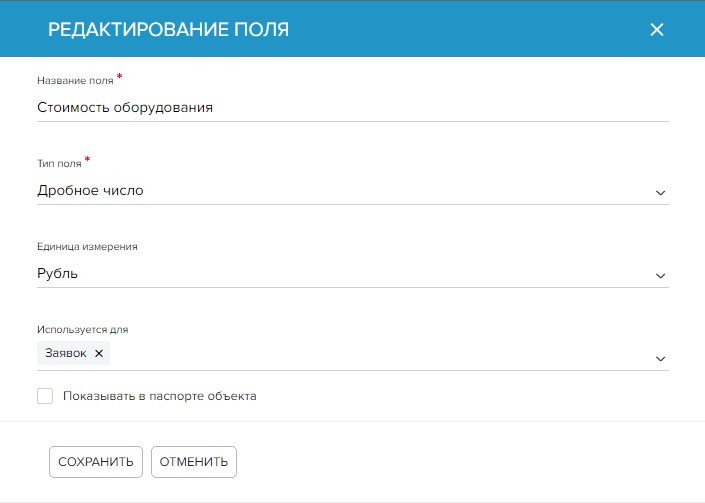
Далее необходимо настроить видимость и доступ к новому дополнительному полю. В консоли администратора в левом боковом меню перейдите в раздел "Настройки заявки" - подраздел "Поля на форме заявки".
- Выберите Роли пользователей, которым должно отображаться новое дополнительное поле для заявок;
- Выберите Стадии заявки, на которых должно отображаться новое дополнительное поле для заявок;
- В открывшейся таблице установите для нового дополнительного поля параметр RO / RW / RWM;
Обратите внимание! Дополнительные поля располагаются внизу таблицы.
- Сохраните изменения.
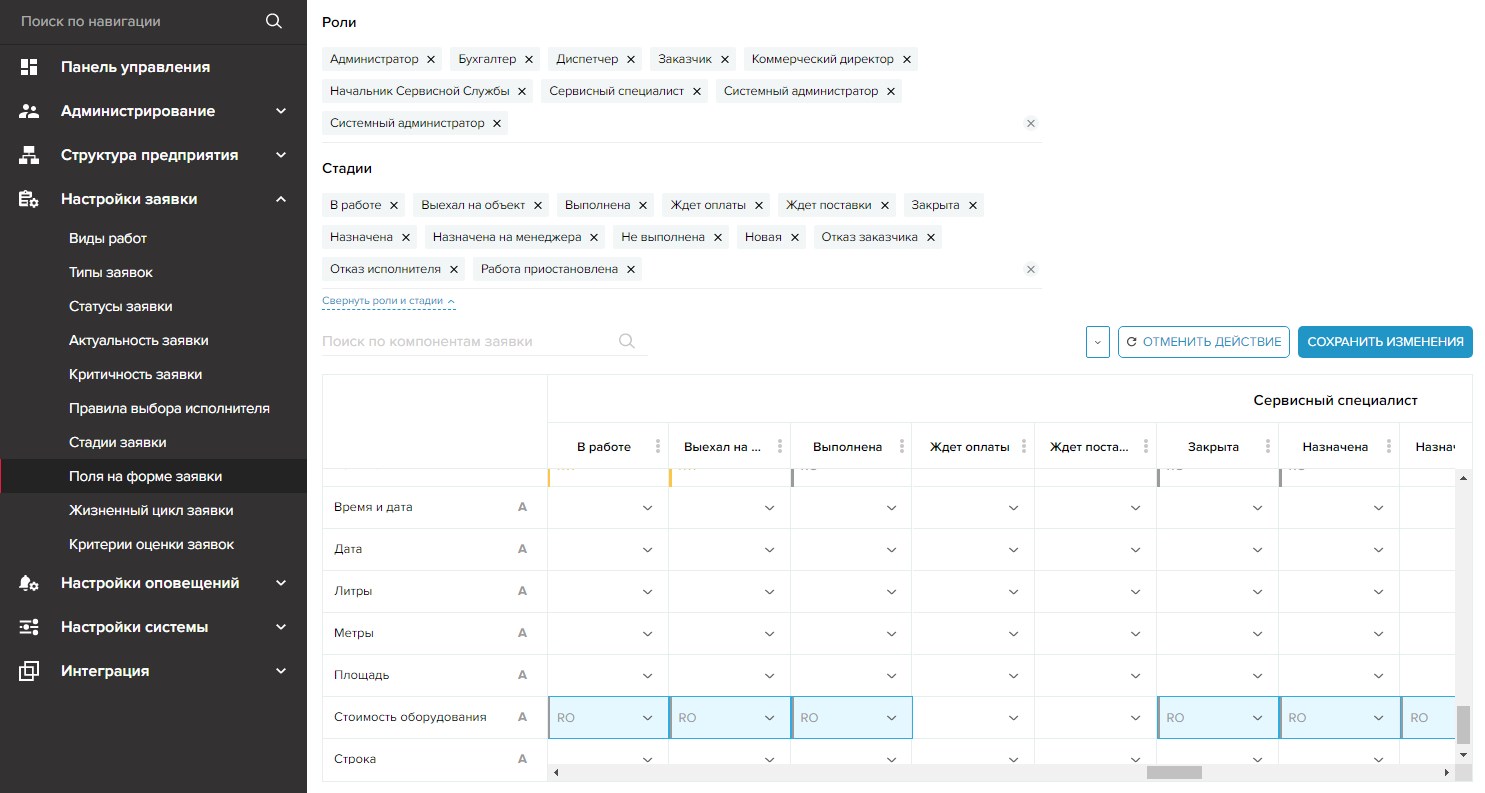
Обратите внимание! Дополнительные поля могут использоваться при фильтрации и поиске заявок в общем списке. Подробнее читайте в статье: Список заявок, поиск заявок с помощью фильтров.
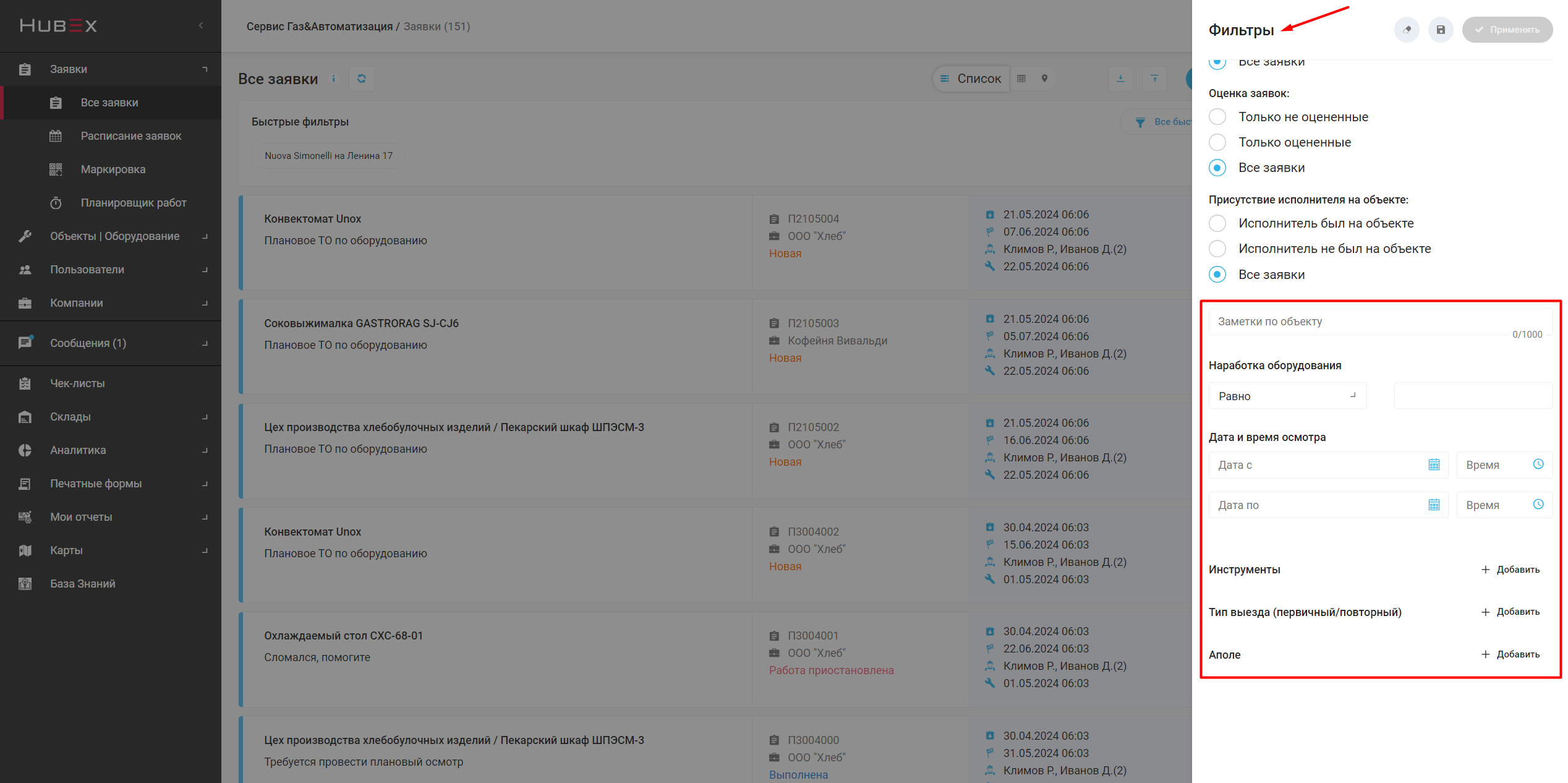
Созданные вами дополнительные поля так же можно увидеть в Заявке в мобильном приложении.
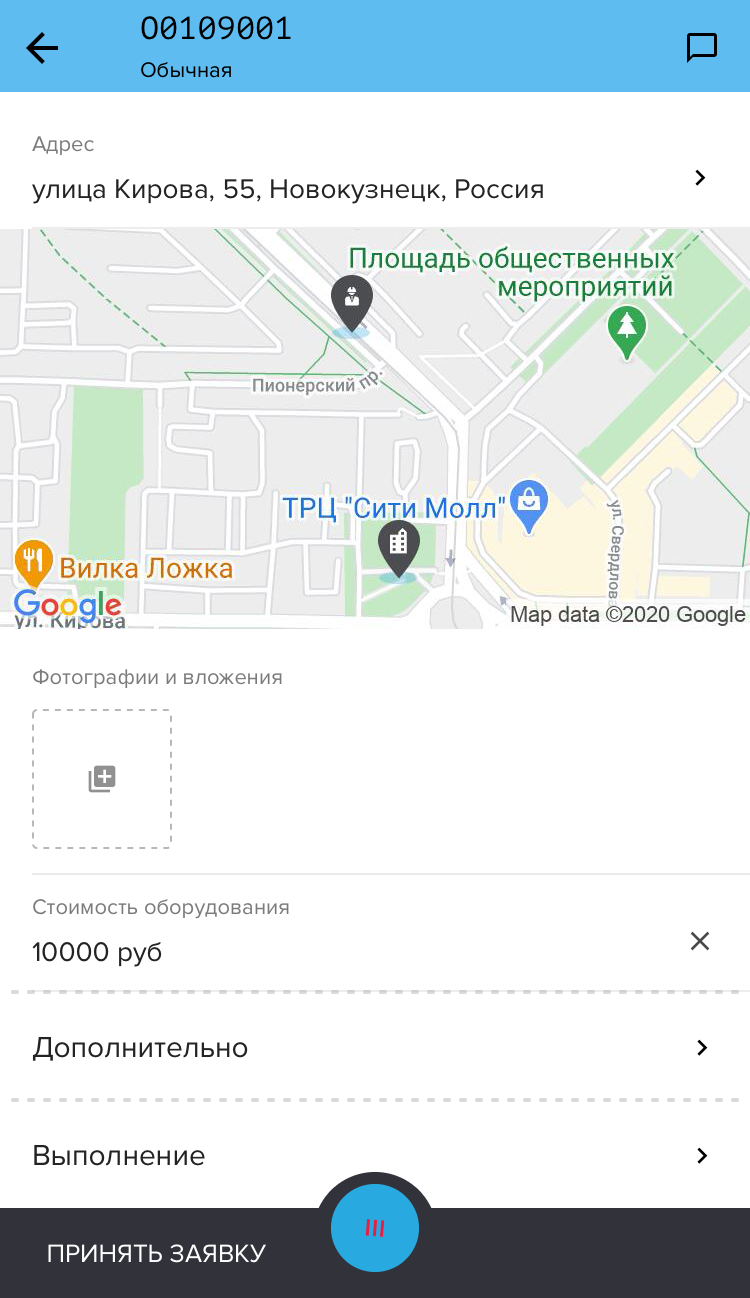
Дополнительные поля в выполненных работах
Рассмотрим пошагово создание дополнительных полей для Выполненной работы.
- Название поля: в свободной форме. Например, Оценка внешнего вида объекта;
- Тип поля: выбирается под назначение данных. Например, вам нужно вписать текст, подходящий для этого тип - Строка;
- Единица измерения: можно выбрать согласно тому, в каких единцах вы хотите указывать информацию: если поле подразумевает ввод текста, то выбирать единицу измерения не нужно;
- Используется для: нужно указать использование для Выполненных работ.
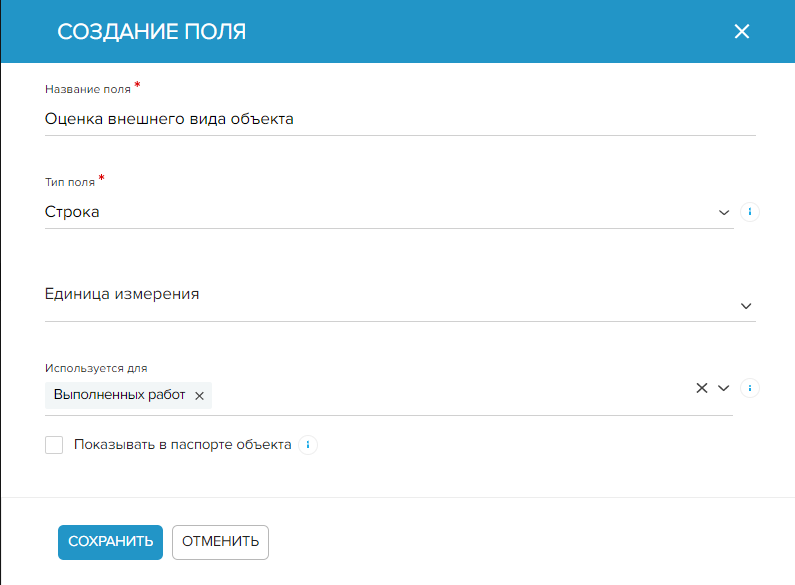
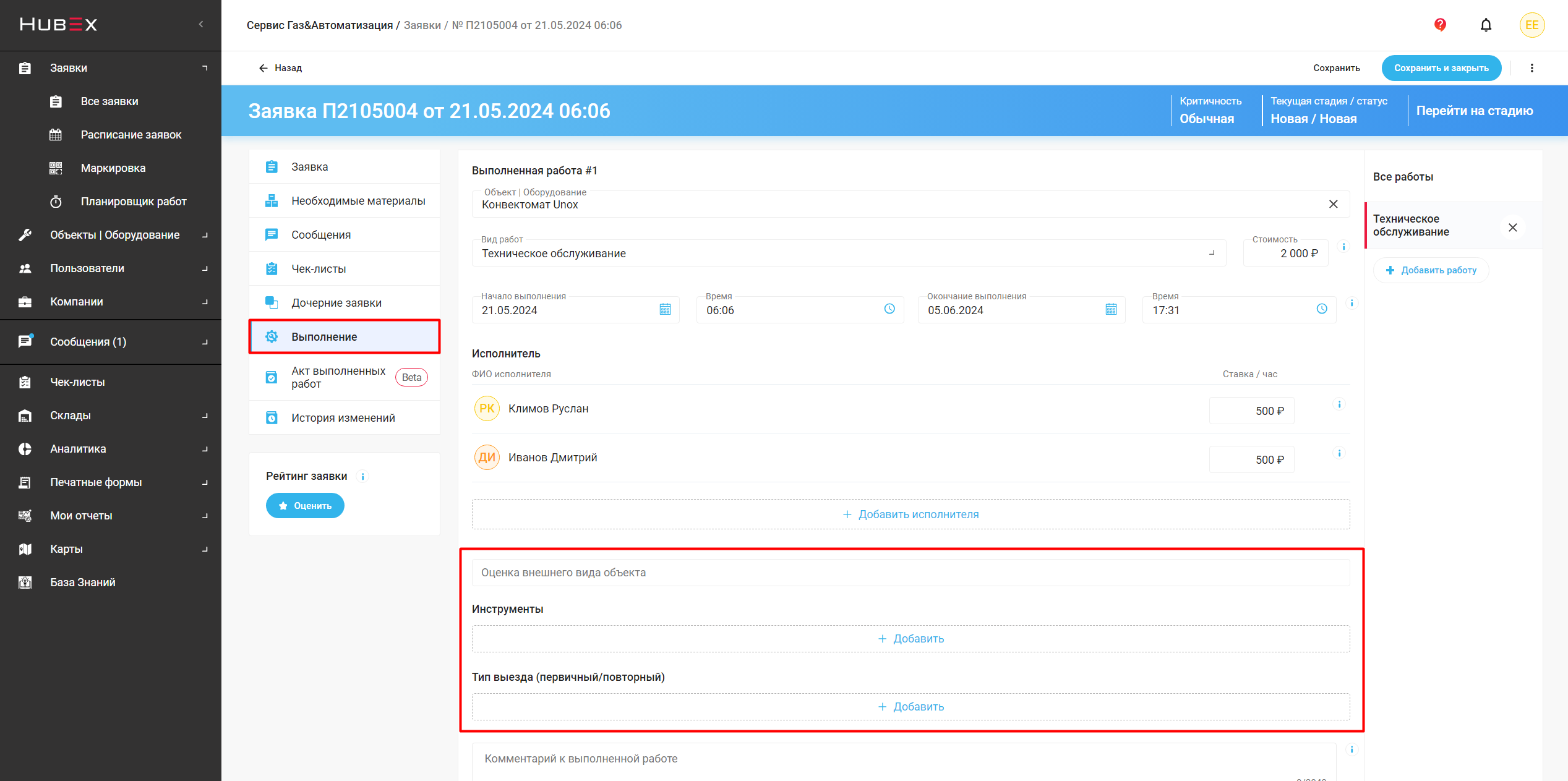
Дополнительные поля в чек-листах
Дополнительное поле для чек-листа это Атрибут.
Подробнее о создании атрибута читайте в статье: Как создать атрибут.
Дополнительные поля в договорах
Рассмотрим пошагово создание дополнительных полей для карточки Договора.
Перейдите в Консоль администратора в раздел левого бокового меню "Настройки системы" - подраздел "Дополнительные поля". Нажмите кнопку "Создать поле". В открывшейся форме заполните следующие реквизиты:
- Название поля: заполняется в свободной форме. Например, для создания переключателя о подписании договора в названии можно указать - Договор подписан;
- Тип поля: выбирается под назначение данных. Например, подходящий тип для отображения статуса договора - Переключатель.
Вы можете создавать строковые поля и указывать, например, условия взаиморасчетов, создавать числовые поля и указывать максимальную стоимость сделки и так далее;
- Единица измерения: можно выбрать согласно тому, в каких единицах вы хотите указывать информацию (единицы указываются для измеримых величин);
- Используется для: нужно указать использование для Договоров.

Все дополнительные поля будут располагаться в карточке договора внизу. Все договоры хранятся в разрезе заказчиков в карточке компании на вкладке "Договоры".
Обратите внимание! Созданные дополнительные поля будут доступны для каждого существующего в системе договора и каждого нового договора.